Hur man använder AirPods med Samsung-telefoner

Om du är osäker på om du ska köpa AirPods för din Samsung-telefon, kan denna guide verkligen hjälpa. Den mest uppenbara frågan är om de två är
Mac Notes är en inbyggd app som är avsedd att göra brainstorming, listskapande och allmänt anteckningar mer bekvämt och enkelt. Från gymnasieelever till personen som inte har en penna och papper runt sig utan behöver ta ner ett snabbt telefonnummer, Notes är praktiskt, men ett ofta underutnyttjat program. Detta beror på att inte alla vet hur anpassningsbart det kan vara.
Mac Notes är inte bara ett grundläggande ordbehandlingsprogram som textredigering. Även om du inte kan skapa komplexa dokument med Notes som du skulle göra med ett program som Microsoft Word, kan du fortfarande lägga till i dina anteckningar för att göra anteckningar en mer grundlig upplevelse. Med andra ord, anteckningar kommer inte bara i form av ord; ibland är de också visuella.
Lyckligtvis kände Apple igen detta och gjorde Mac Notes kapabla att importera anpassade bilder och fotografier direkt till ett anteckningsdokument.
Det finns några sätt att föra in bilder i ett anteckningsdokument. För att starta, öppna applikationen. Det är det gula anteckningsblocket i din docka. För att skapa en ny anteckning, klicka på penna och papper-ikonen.
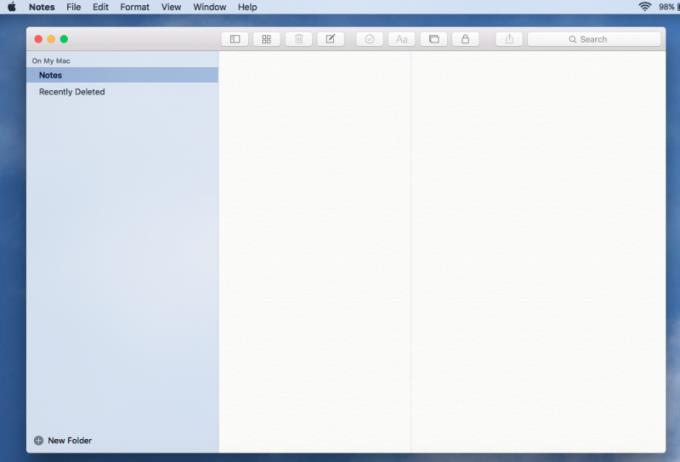
Detta är det "lata" sättet att infoga bilder från en macOS-enhet.
Från ditt Finder-fönster eller skrivbord, klicka på bildfilerna du vill importera.
Dra den till textinmatningsfältet i ditt Notes-dokument.
Om du använder Mac Notes från din iPhone eller iPad kan du ta en bild och importera den direkt från din kamera.
Tryck på mediaknappen. Den här ikonen visas som två rektanglar skiktade över varandra. Den översta rektangeln har ett clipart-berg på sig.
Välj Ta foto.
Om du har en bild från Photo Booth eller som är lagrad i ditt fotobibliotek kan du komma åt bilden från Mac Notes.
Klicka på mediaknappen.
Mediapanelen visas och visar dina lagrade bilder.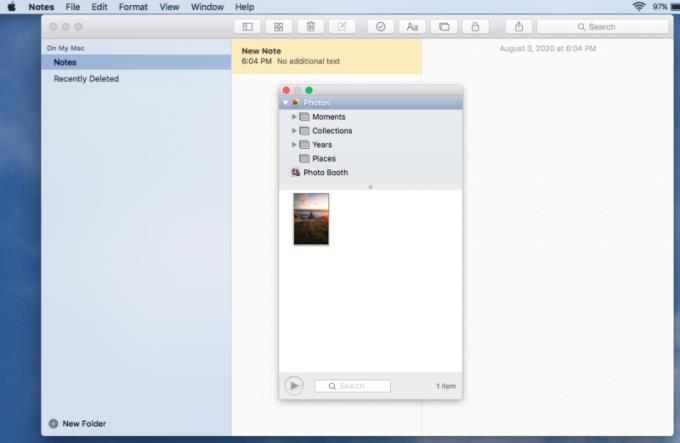
Dubbelklicka på bilden du vill infoga.
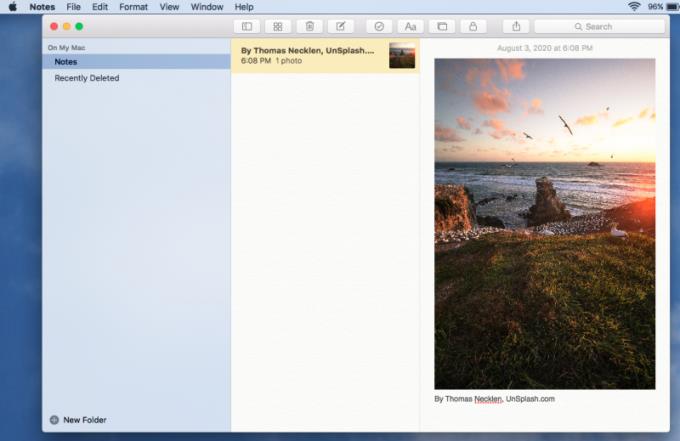
Om du behöver ändra storlek på den infogade bilden, högerklicka (ctrl + klicka) på bilden, så får du ett alternativ att få bilden att se mindre eller större ut.
Du kan inte bara lägga till anpassade bilder till dina Mac Notes, utan du kan också lägga till video och ljud och andra bilagor (till exempel PDF-filer). Reglerna ovan gäller för att infoga dessa andra former av media.
För att se bilagorna i ett anteckningsdokument, klicka på ikonen med fyra små rutor. Den tar dig till vyn för bilagor där du kan granska allt du har importerat till anteckningen.
Om du skapar ett Mac Notes-mästerverk, komplett med bilder och bilagor, kanske du vill överväga att förstärka din organisation genom att placera den i en mapp. Detta kommer inte bara att hjälpa dig att organisera klassanteckningar – om det är det du använder Mac Notes till – det kommer också att minska risken för oavsiktlig förändring.
För att skapa en ny Note-mapp, gå till Arkiv > Ny mapp .
Sidopanelen kommer att tryckas ut från vänster. Fyll i ett mappnamn.
Klicka och dra anteckningen till den nya mappen du har skapat.
Om du av någon anledning har svårt att lägga till media till dina anteckningar kan du ha låst den av misstag från att tillämpa ytterligare ändringar. Klicka på låsikonen för att låsa upp anteckningen. Jag skriver "av misstag" löst då man för att sätta upp ett anteckningslås faktiskt måste skapa ett lösenord för själva lappen.
Gå antingen till Arkiv > Lås denna anteckning eller klicka på låsikonen.
Ett pop-out-formulär ber dig skapa ett unikt lösenord för anteckningen och inkludera en lösenordstips.
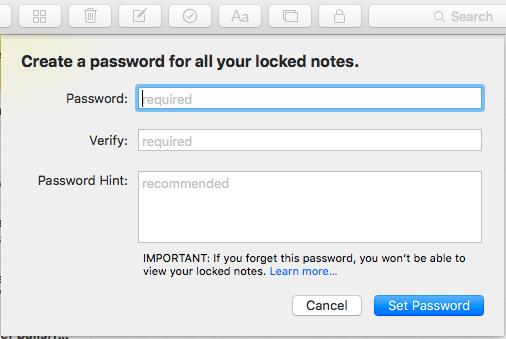
När du är klar klickar du på Skapa lösenord.
Du behöver inte gå långt för att söka efter ett anteckningsprogram längre om du är en Mac-användare. Gränssnittet för Mac Notes är kanske inte världens snyggaste, men funktion väger tyngre än form; det är lätt att använda och du kan bifoga bilder och andra media till anteckningarna du gör. Apple utvecklar inte smutsiga inbyggda applikationer – ett subjektivt uttalande, utan en observation. Programmen kan vara begränsade i vad de kan göra, men de ger Mac-användare det perfekta startpaketet.
Om du är osäker på om du ska köpa AirPods för din Samsung-telefon, kan denna guide verkligen hjälpa. Den mest uppenbara frågan är om de två är
Att hålla dina 3D-skrivare i gott skick är mycket viktigt för att få de bästa resultaten. Här är några viktiga tips att tänka på.
Hur man aktiverar scanning på Canon Pixma MG5220 när du har slut på bläck.
Du förbereder dig för en kväll av spelande, och det kommer att bli en stor sådan – du har precis köpt "Star Wars Outlaws" på GeForce Now streamingtjänsten. Upptäck den enda kända lösningen som visar dig hur man fixar GeForce Now felkod 0xC272008F så att du kan börja spela Ubisoft-spel igen.
Oavsett om du letar efter en NAS för ditt hem eller kontor, kolla in denna lista över de bästa NAS-lagringsenheterna.
Ta reda på några möjliga orsaker till varför din bärbara dator överhettas, tillsammans med tips och tricks för att undvika detta problem och hålla din enhet sval.
Att hålla din utrustning i gott skick är ett måste. Här är några användbara tips för att hålla din 3D-skrivare i toppskick.
Läs denna artikel för att lära dig den enkla steg-för-steg-processen för att ansluta en laptop till en projektor eller en TV på Windows 11 och Windows 10-operativsystem.
Har du problem med att ta reda på vilken IP-adress din skrivare använder? Vi visar dig hur du hittar den.
Om dina Powerbeats Pro inte laddar, använd en annan strömkälla och rengör dina hörsnäckor. Lämna fodralet öppet medan du laddar dina hörsnäckor.




